6 Administrations-Backend bedienen 

Das Administrations-Backend ist der geschützte Bereich Ihrer Website, in den nur Sie und von Ihnen berechtigte Personen Zugriff haben. Denn hier werden alle Joomla!-Einstellungen und -Konfigurationen vorgenommen, Erweiterungen und Updates installiert.
Neben dem Frontend ist das Administrations-Backend der Bereich, in dem Sie den größten Teil Ihrer Zeit für die Konfiguration Ihrer Website verbringen. Dabei handelt es sich um eine Sammlung durch ein Login geschützter Webseiten, auf denen sich Dutzende von Konfigurationsformularen befinden. Mit diesen nehmen Sie alle Einstellungen in und um Joomla! vor. Normale Websitebesucher haben hier nichts verloren, der Bereich ist nur durch eine besondere URL erreichbar, die im Frontend nicht erwähnt oder gar verlinkt wird. Hier konfigurieren Sie das Template, installieren Erweiterungen, verwalten Benutzer, legen Menüstrukturen fest und pflegen Content ein, kurzum alles, was mit dem Administrieren, also Verwalten, Ihrer Website zu tun hat.
Das Administrations-Backend von Joomla! ist sehr aufgeräumt und intuitiv zu bedienen. Trotzdem verbringt man in den ersten Tagen sehr viel Zeit damit, die richtige Funktion auf der richtigen Backend-Seite zu finden; zu groß ist der Funktionsumfang, um alle Einstellungen auf einer einzelnen Seite unterzubringen. Doch das Bedienschema all dieser Seiten ist ähnlich. Sobald Sie zwei oder drei Komponenten, z. B. die Beitrags- oder Benutzerverwaltung, bedient haben, beherrschen Sie die vielen Listen und Buttons. Dieses Kapitel stellt Ihnen die Bedienelemente vor, angefangen bei der »Startseite« des Backends, dem Kontrollzentrum, über Konfigurationsformulare bis hin zu den Übersichten, über die Sie alle Inhaltselemente verwalten.
Tabelle 6.1 Die wichtigsten Begriffe im Umgang mit dem Joomla!-Backend
Das Backend hat ein vom Frontend getrenntes Login. Sie können sich also nicht über das kleine Login-Form-Modul in der rechten Seitenleiste anmelden, sondern betreten den Adminbereich über eine besondere URL: http://localhost:81/administrator (oder http://localhost/joomla3test/administrator, falls Sie keine Portkonfiguration vornahmen) – ein Beispiel der Anmeldeseite sehen Sie in Abbildung 6.1. Dabei ist es möglich, zu einem Zeitpunkt entweder im Frontend, im Backend oder in beiden gleichzeitig eingeloggt zu sein. Der Websiteadministrator mit uneingeschränkten Rechten heißt bei Joomla! übrigens Super Benutzer; die Gruppe der Administratoren gibt es ebenfalls, hat aber eingeschränkte Rechte in Bezug auf die Basiskonfiguration von Joomla! und Komponenten. Natürlich lassen sich all diese Benennungen und Berechtigungen nachträglich justieren (siehe Kapitel 11, »Benutzerverwaltung einrichten«).
Abbildung 6.1 Ins Backend loggen Sie sich mit dem Benutzernamen und Passwort ein, die Sie während der Joomla!-Installation angegeben haben.
Melden Sie sich nun im Administrations-Backend mit der Benutzername-Passwort-Kombination an, die Sie bei der Installation eingestellt haben. Begrüßt werden Sie von einer Art Verwaltungszentrale, dem Kontrollzentrum, in dem Sie ein paar wichtige Neuigkeiten über Ihre Installation erfahren und in die größeren Administrationsbereiche weiterverlinkt werden.
Tipp: Verwenden Sie Browsertabs für Front- und Backend
Während der Arbeit an Ihrer Website werden Sie häufig im Backend Einstellungen vornehmen, die Sie kurz darauf im Frontend überprüfen, um zu sehen, wie ein Besucher die Website sieht. Dabei in einem Browserfenster ständig zwischen beiden Bereichen hin und her zu springen ist mühsam und kostet Zeit. Machen Sie deshalb Gebrauch von den Tabs Ihres Browsers. Haben Sie immer mindestens zwei offen: einen fürs Front-, den anderen fürs Backend. Bei fortgeschrittenen Joomla!-Administratoren ist es nicht unüblich, ein halbes Dutzend Tabs mit verschiedenen Frontend-Seiten und Konfigurationsformularen offen zu haben.
6.1 Kontrollzentrum verstehen 

Das Kontrollzentrum (siehe Abbildung 6.2) ist die erste Anlaufstelle im Administrations-Backend. Am auffälligsten ist der Inhaltsbereich mit bunt hinterlegten Systemmeldungen. Dort finden Sie beim ersten Login z. B. Nachinstallationshinweise; Joomla! nutzt das Kontrollzentrum nämlich, um Sie über systembedingte Besonderheiten oder Anomalien in Kenntnis zu setzen. Klicken Sie auf den Button Hinweise anzeigen, gelangen Sie zur Detailseite dieser Nachrichten, die Sie studieren und mit einem Klick auf den Button Diesen Hinweis ausblenden abhaken. Erst nachdem alle Hinweise auf diese Weise versteckt wurden, verschwindet auch die plakative Meldung im Kontrollzentrum.
Die übrigen Elemente des Contentbereichs im Kontrollzentrum sind eher redaktioneller Natur. So sehen Sie unter Logged-in Users die gerade im Front- und Backend angemeldeten Benutzer, unter Popular Articles die fünf beliebtesten und unter Recently added Articles die fünf neuesten Beiträge – ein rudimentärer Querschnitt der Beitragsverwaltung.
Abbildung 6.2 Das Joomla!-Kontrollzentrum verlinkt in alle Konfigurationsbereiche, Ein-Klick-Abkürzungen, die aber auch über das obere Hauptmenü erreichbar sind.
Achtung: Ignorieren Sie niemals Update-Hinweise im Kontrollzentrum
Blutrot unterlegte Meldungen im Kontrollzentrum sollten Sie nicht ignorieren. Dabei handelt es sich um Update-Hinweise für Joomla! oder Erweiterungen, die möglicherweise kritische Sicherheitsprobleme fixen. Halten Sie Ihre Erweiterungen immer auf dem aktuellen Versionsstand.
Abbildung 6.3 Ignorieren Sie niemals die Update-Hinweise Ihrer Erweiterungen, da sie möglicherweise wichtige Sicherheitslecks reparieren.
Auf der linken Seite befindet sich eine Seitenleiste mit Links zu den wichtigsten Konfigurationsbereichen (siehe Tabelle 6.1).
Tabelle 6.2 Über die Linkliste in der linken Seitenleiste des Kontrollzentrums gelangen Sie in die wichtigsten Administrationsbereiche Ihrer Website.
Am unteren Rand des Fensters sehen Sie – ständig eingeblendet – eine schmale Footerleiste mit zusätzlichen Links und Infos:
-
Vorschau: Öffnet die Frontend-Ansicht in einem neuen Browsertab.
-
Besucher: Anzahl der gerade auf der Website befindlichen Besucher
-
Admin: Anzahl der gerade im Backend eingeloggten Administratoren
-
Briefumschlag: Anzahl der Nachrichten für den Benutzer, mit dem Sie gerade angemeldet sind
-
Abmelden: Link zum Ausloggen aus dem Administrations-Backend



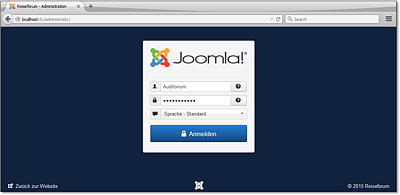
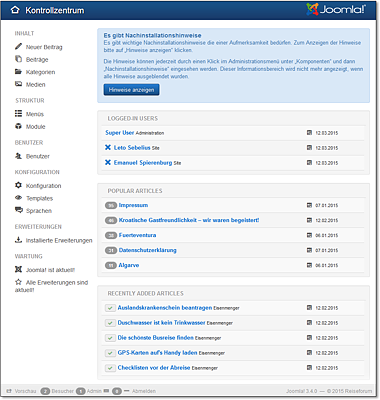

 Joomla! 3
Joomla! 3 Jetzt Buch bestellen
Jetzt Buch bestellen



